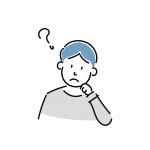 悩んでる人
悩んでる人カーナビでYoutubeを見る方法について知りたい
こんな悩みを解決します。
この記事で紹介する方法ならカーナビでもYouTubeを楽しむことができます。
私自身、車の中でYouTubeやプライムビデオ等の動画サービスを制限無く楽しんでいます。
ナビ画面で動画が見れるだけなんですが、かなり快適性が上がりますよ。
車の中で過ごす時間が長い方や、子供を乗せて出かける機会がある方は是非参考にしてみてください。
それではいってみましょう。
車のカーナビでYouTubeを見る方法
車のカーナビでYouTubeを見る方法は、大きく分けて4つあります。
- YouTubeに対応したカーナビを購入する
- カーナビとスマホを接続してミラーリングする
- カーナビにFire TV Stickを接続する
- カーナビにOttocast(オットキャスト)を接続する
一つずつみていきましょう。
YouTubeに対応したカーナビを購入する


最近のカーナビにはストリーミングサービスに対応したナビや、アンドロイドナビがあります。
カーナビにYouTubeアプリがプリインストールされている場合は、アプリを起動してYouTubeを視聴することができます。
例えば、
【カロッツェリア(carrozzeria)】のサイバーナビにはストリーミングビデオという機能が搭載された商品があります。
Webブラウザを用いたYouTube動画のストリーミング再生が可能です。
また、サイバーナビはネットワークスティックを使えば、通信機能をフル活用できます。
カーナビとスマホを接続してミラーリングする
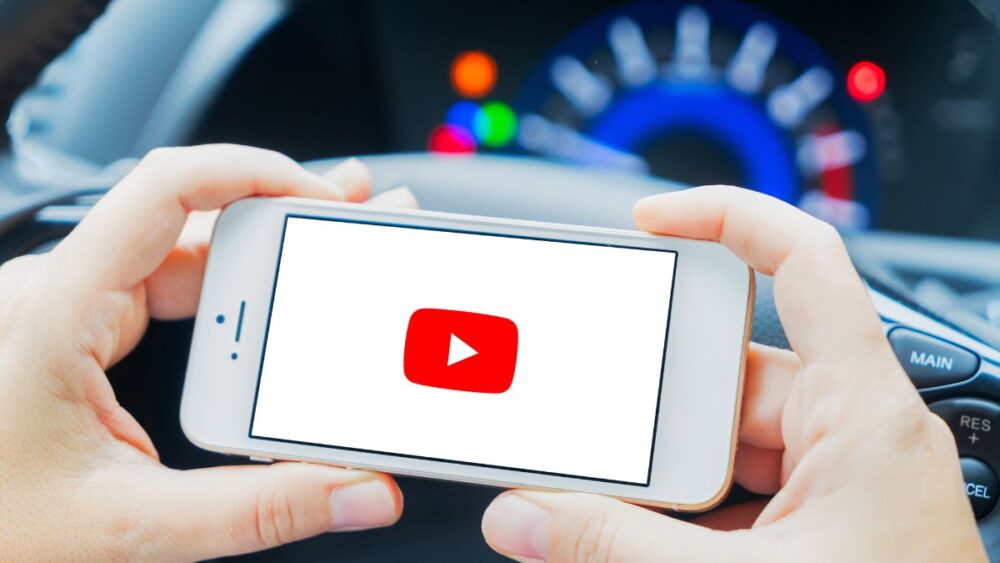
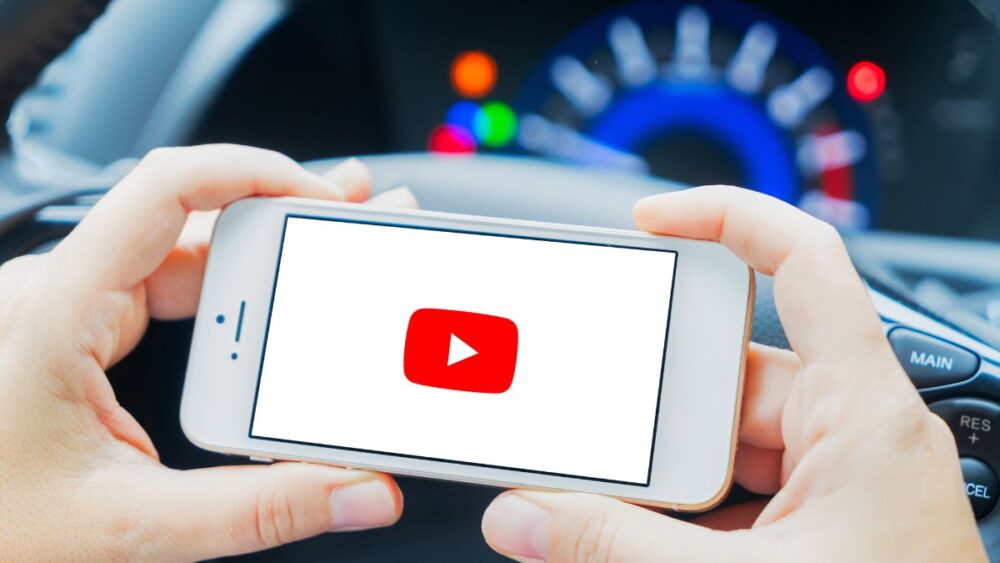
カーナビとスマホを接続してミラーリングすれば、スマホの画面をそのままカーナビに映し出すことができます。
ミラーリングには、カーナビの外部入力にケーブルで接続する方法(有線)と、Wi-Fiを使って接続する(無線)方法の2通りがあります。
- 有線接続
- 無線接続
有線接続
カーナビにHDMI等の入出力端子があれば、スマホとカーナビを繋ぐことで、スマホの画面をナビに映すことができます。
スマホやカーナビがミラーリングに対応しいれば、ケーブルを接続すれば良いだけなので、比較的費用もかかりません。
無線接続
AirPlay、MiraCast、DLNAに対応したスマートフォンと製品をワイヤレスで接続することでスマートフォンの映像をカーナビの画面に映すことが出来ます。
スマートフォンから無線でカーナビに映像を映すには、カーナビ側に以下のようなレシーバー(受信機能)が必要となります。
Miracastレシーバー
Chromecast(クロームキャスト)
スマホの画面を映すため、スマホで撮影した動画やYouTub等の画面をカーナビでそのまま見ることができます。
モバイルWi-Fi等のルーターを介さずに直接製品に無線接続する「Wi-Fiダイレクト」という機能があればインターネット不要で接続可能です。
取り付けるレシーバー等によっては、自分のスマホやカーナビが接続に対応しているかを調べる必要があります。
カーナビにFire TV Stickを接続する


Fire TV Stickをカーナビに接続すれば、カーナビでYouTubeやAmazon Prime Videoなどの動画配信サービスを視聴することができます。
Fire TV StickはHDMI接続端子に接続して使用します。
カーナビにHDMI入力端子がない場合は、HDMI変換アダプターを使用して接続します。
Amazonで簡単に購入できて費用も安いので、ナビにHDMIなどの映像端子(入出力)がある場合は、おすすめの方法です。
私自身、ファイヤースティックを使って車の中で動画サービスを楽しんでいます。
詳しくは以下の記事をご覧ください。
参考記事
▶️ファイヤースティックを車で使う為に必要な物と接続方法
カーナビにOttocast(オットキャスト)を接続する
Ottocast(オットキャスト)を使ってYouTubeなどの動画を見る方法もあります。
最近のカーナビ(特に純正)は、ディスプレイオーディオというものが多く採用されており、iPhoneの場合は「Apple CarPlay」、Androidスマホの場合は「Android Auto」という機能に対応しています。
これはスマホとカーナビをUSBで優先接続することで、スマホのナビや電話、音楽などのアプリをナビのモニター操作で使えるようになる機能です。
ですが、走行中での利用が危険と思われるアプリは制限されており、YouTubeなどの動画は見ることが出来ません。
そういったディスプレイオーディオの問題を解決してくれるのが、このOttocast(オットキャスト)です。
Ottocast(オットキャスト)はAndroidの機能が搭載されているので、GooglePlayでYouTubeやプライムビデオ、Netflixなどのアプリをダウンロードしてナビ画面でAndroidのスマホで使える機能の全てを使うことが出来ます。
つまり、ナビ画面がAndroidタブレットになるようなものです。
ディスプレイオーディオでYouTubeを見たいと思っている方にはおすすめの方法です。
オットキャストとファイヤースティックの違い
| 特徴 | オットキャスト | ファイヤースティック |
|---|---|---|
| 接続方法 | USBケーブルで接続 | HDMI端子とUSB電源が必要 |
| 対応車種・ナビ | CarPlay対応ナビが必要 | HDMI端子があれば使用可能 |
| 操作方法 | タッチパネル操作(一部リモコン) | リモコン操作 |
| 使用可能なアプリ | Androidで使用可能なアプリ | 多様なストリーミングアプリ、Amazonアプリストア |
| 車での利便性 | CarPlay対応ナビと相性が良い | より汎用性が高い(家でも車でも) |
| 使用環境 | SIMカード or Wi-Fi環境 | Wi-Fi環境の確保が必要 |
| 設置の柔軟性 | 対応車種が限定的 | より多くの車種に対応可能 |
| 価格 | 高価 | 安価 |
| 詳細 | 詳細を見る | 詳細を見る |
どの方法が良いかは人それぞれ。
どの方法を選ぶかは、カーナビの機能や、自分の使い勝手に合わせて決めるとよいでしょう。
| カーナビ内臓 | ミラーリング | Fire TV Stick | オットキャスト | ||
|---|---|---|---|---|---|
| 接続方法 | 本体内蔵 | 有線(HDMI) | 無線 | HDMI | USB |
| リモコン での操作 | 可能 | 不可 | 不可 | 可能 | 可能 |
| タッチパネル での操作 | 可能 | 不可 | 不可 | 不可 | 可能 |
| 費用 | 高い | 安い | 安い | 安い | 高い |
| インターネット | 必要 | 不要 | どちらでも | 必要 | 必要 |
| 詳細 | 詳細を見る | 詳細を見る | 詳細を見る | 詳細を見る | |
ミラーリング以外で動画を見るならインターネット環境を整えましょう
ミラーリング以外で動画を見るならインターネット環境が必要です。
- スマホのテザリング
- 車内Wi-Fi
- モバイルWi-Fi
スマホのテザリング
お持ちのスマートフォンでテザリングをして、インターネットに接続する方法が一番簡単です。
これで手軽に車内で動画を楽しむことが出来ます。
動画の視聴はかなりの通信料を使うのでスマホのプランによってはあっという間に上限に達してしまう可能性があるので注意しましょう。
その場合、契約しているプランを上げるか、無制限プランがある会社に乗り換える必要も出てきます。
今は昔と違って、大手の携帯会社だけではなく様々な会社が使い放題のプランを提供しています。
これを機にスマホの会社も見直せば、月のスマホ代を抑えつつ、移動や外出先で思う存分テザリングを使うことが出来ますよ。
楽天モバイルなかなか良いです
個人的には私も使っている楽天モバイルが優秀だと思っています。
自社エリアとパートナー回線を使う楽天モバイルなら、ほとんどの場所で受信することができます。
移動中は通信が不安定になったり、読み込みに時間がかかることもありますが、ある程度許容できる人は選択肢の一つに上げても良いと思います。
かつ、通信量に応じて毎月の料金が変わるのもポイントです。
通常のポケットWiFiなら、通信量を使った月も使わなかった月も毎月同じ金額がかかってしまうので、車を使わなかった月はちょっとムダな気しますよね。
楽天モバイルなら、データ無制限なのでいくら動画を見ても月3,278円(税込)ですし、あまり通信量を使わなかった月は1,078円(税込)です。
使用量に応じて料金が変わるのでムダになりにくいです。
こういったことからも、楽天モバイルはおすすめです。
楽天モバイルなら、試してダメでも解約金もかかりませんし、試してみる価値はあると思います。
また、今は出先でパソコンを使って仕事をしたりする人も多くなっているので、ポケットWiFi代わりに楽天モバイルを新規で契約するのもアリな気がします。
車内Wi-Fi
パイオニアから販売されている、車載用Wi-Fiルーター(DCT-WR100D)を使えば、車内にWi-Fiを導入することが出来ます。
本体代は定価で27,000円くらいしますが、月額2,000円程度で利用できるので比較的安くWiFiを導入出来ます。
車以外の用途では使えないので注意しましょう。
ポケットWi-Fiを契約する
ポケットWi-Fi(モバイルWi-Fi)を使えば、車の中はもちろん、外出時の仕事や、電波が通ればキャンプ場など、さまざまな場所や用途でインターネットを利用することが出来ます。
こういったモバイル用途のWiFiですね。
通信料を気にせずに動画を見たいなら、大容量のポケットWi-Fiがあると安心です。
車でファイヤースティックを使う為だけに、WiFiを契約するのは気が引ける方もいるかもしれませんが、ポケットWi-Fiがあれば、外出先でのPC作業やビデオ通話も安心して利用することも出来ます。
《参考記事》
▶▶▶【ノマド WiFiがおすすめ!】通信制限無しで100GB使えるポケットWifi。
手続きが面倒な人はプリペイド型のWiFiもおすすめです。
手軽に初めてみたいと言う方は、面倒な契約がない【リチャージWiFi】がおすすめです。
100GB使い切りなので、月額費用を掛けたくない方とか、週末だけ使う方とかにピッタリです。
車での用途にもマッチすると思います。
▶️▶️▶️ 面倒な手続き全部無し!+【リチャージWiFi】
まとめ
カーナビでYouTubeなどの動画を見るにはいくつか方法がありますが、お使いのナビやスマホによっても最適な方法も変わります。
広くおすすめできるのはファイヤースティックですが、CarPlayに対応した新しいナビの場合はオットキャストがおすすめです。
車の中でYoTubeが見れるようになれば、まるでリビングにいるように快適になりますよ。
待ち時間なんか苦にならないでしょう。
最後までご覧いただきありがとうございました。















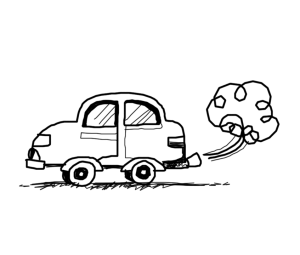

コメント